Smarte triks for å forlenge levetiden til PC-en din

Oppdag smarte triks for å forlenge levetiden til PC-en, inkludert regelmessige rengjøringsrutiner og hvordan du deaktiverer apper som bruker systemressursene dine.
Når du deler datamaskinen din med andre, risikerer du at de gjør endringer du ikke er fornøyd med. Du kan fortelle dem om ikke å gjøre noen endringer, men de kan glemme eller direkte ikke lytte. Men du kan sikre at ingen uautoriserte endringer gjøres ved å deaktivere Administrer-alternativet under alternativet Denne PC-en. Prosessen kan høres komplisert ut, men ved å ta det ett trinn av gangen, vil du se at det ikke er noe å bekymre seg for.
Slik slår du på/av Administrer valg under denne PC-en i Windows 11
Det er én idiotsikker metode du kan prøve for å deaktivere eller aktivere valget Administrer under Denne PC-en. Du kan velge å gjøre det ved å bruke registeret eller ved å bruke gruppepolicyredigering. Sørg for at du kjører dem som administrator. La oss starte med å se hvordan du kan deaktivere/aktivere alternativet ved å bruke registeret. Endringene gjøres automatisk, og det er ikke nødvendig å starte datamaskinen på nytt.
Redaktør for gruppepolicy
Åpne Group Policy Editor ved å søke etter den i søkefeltet. Når den er åpen, gå til:
Se etter Skjuler Administrer-elementet på hurtigmenyalternativet Filutforsker . Hvis du ikke ser det, kan du alltid rulle helt ned og velge Alle innstillinger . Det vil være der.
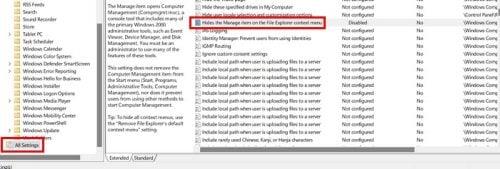
Alternativet Alle innstillinger
Dobbeltklikk på dette alternativet og kontroller at alternativet Aktiver er valgt. Klikk på OK-knappen for å lagre endringene. Det er ikke nødvendig å starte datamaskinen på nytt for å se endringene. Du kan til og med ha Group Policy Editor åpen for å sjekke om endringene er gjort. Så hvis du ombestemmer deg, trenger du ikke starte trinnene fra begynnelsen. Når du har fulgt trinnene ovenfor, vil du kanskje sjekke om alternativet er deaktivert.
Sjekker for å se om endringene er tatt i bruk
Du kan sjekke om Administrer-alternativet er borte ved å gå til søkefeltet og skrive inn Denne PC-en. Når det kommer opp i søkeresultatene, vil du ikke se administreringsalternativet lenger. Det bør være det andre alternativet fra listen over alternativer. Du kan også sjekke ved å gå til Filutforsker, og det vil være under alternativet Skjermbilder. Høyreklikk på den, og du vil ikke se Administrer-alternativet lenger.
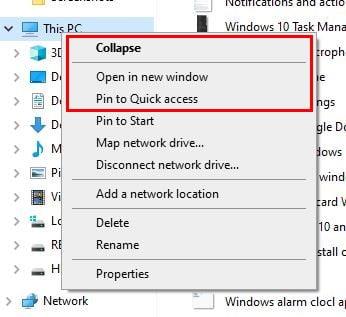
Administrer-alternativet mangler på denne PC-en
På datamaskinen min var Administrer-alternativet det andre fra listen, men etter å ha gjort endringene nevnt i denne opplæringen, er det ikke lenger der, som du kan se. Det er alt som skal til. Hvis du noen gang ombestemmer deg og vil ha tilbake Administrer-alternativet, følg de samme trinnene og deaktiver alternativet. Og akkurat som første gang du gjorde det, trenger du ikke å starte datamaskinen på nytt siden endringene vil bli tatt i bruk umiddelbart.
Videre lesning
Du kan gjøre andre ting med alternativet Denne PC-en på datamaskinen. Sjekk for eksempel denne artikkelen for å se hvordan du kan feste denne PC-en til oppgavelinjen . Så er det artikkelen om hvordan du også kan administrere organisasjonens oppdateringer . Hvis du bruker denne PC-en ofte , kan du også få datamaskinen til å starte den. Her er trinnene du må følge. Det er flere andre artikler du kan lese. Sørg for å bruke søkefeltet til å se etter et spesifikt emne.
Konklusjon
En måte du kan unngå at andre blander seg inn i innstillingene dine på, er ved å fjerne Administrer-alternativet fra Min PC-alternativet. Ikke bekymre deg for permanente endringer siden du alltid kan endre dem senere. Dette er en metode som også vil fungere for din Windows 11-datamaskin. Hvor enkelt var det for deg å fjerne alternativet fra datamaskinen? Del dine tanker i kommentarfeltet nedenfor, og ikke glem å dele artikkelen med andre på sosiale medier.
Oppdag smarte triks for å forlenge levetiden til PC-en, inkludert regelmessige rengjøringsrutiner og hvordan du deaktiverer apper som bruker systemressursene dine.
Les denne artikkelen for å lære enkle metoder for å stoppe Windows 11 oppdateringer som pågår. Du vil også lære hvordan du kan forsinke vanlige oppdateringer.
Med Windows 11 kan du umiddelbart få tilgang til programmene eller applikasjonene du trenger ved å bruke funksjonen Feste til oppgavelinjen.
Finn ut hva du skal gjøre når Windows Taskbar ikke fungerer i Windows 11, med en liste over dokumenterte løsninger og feilsøkingstips som du kan prøve.
Vil du lære om Microsofts verktøy for fjernhjelp? Les videre for å finne ut hvordan du sender invitasjon til fjernhjelp og godtar en invitasjon.
Oppdag hva TPM 2.0 er, finn ut hvordan det gagner enheten din med Windows, og lær hvordan du slår det på med enkle trinn-for-trinn-instruksjoner.
Hvis tastaturet ditt dobbeltrykker, start datamaskinen på nytt og rengjør tastaturet. Sjekk deretter innstillingene for tastaturet.
Vil du ikke at andre skal få tilgang til datamaskinen din mens du er borte? Prøv disse effektive måtene å låse skjermen i Windows 11.
Vil du fjerne Windows-tjenester som du ikke ønsker på PC-en din med Windows 11? Finn her noen enkle metoder du kan stole på!
Finn ut hvordan du fikser feilkode 0x80070070 på Windows 11, som ofte vises når du installerer en ny Windows-oppdatering.








